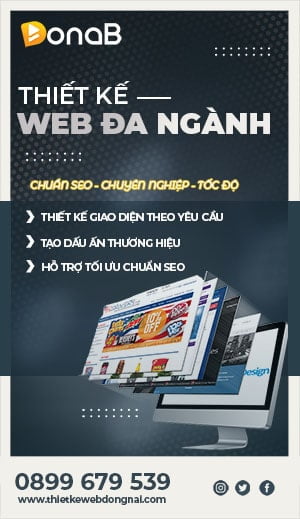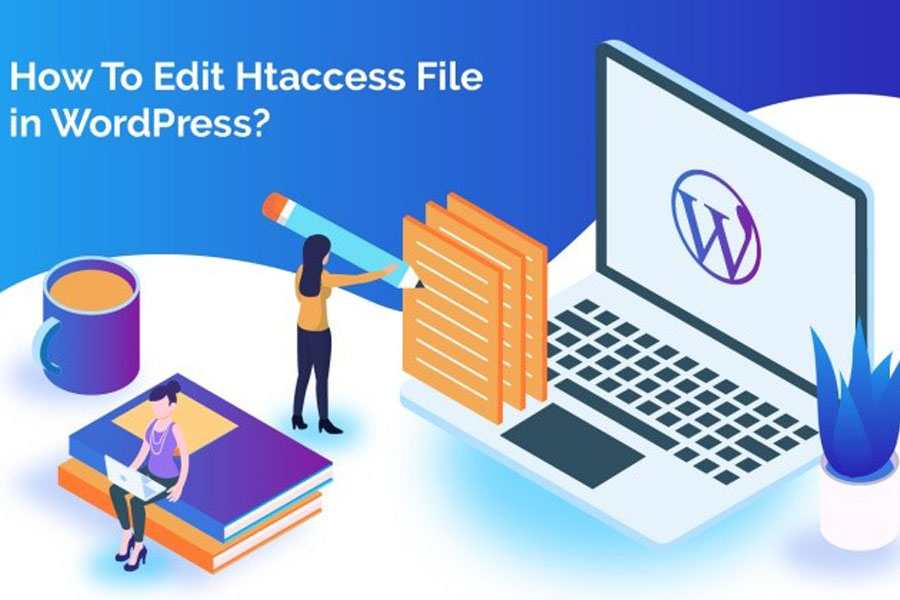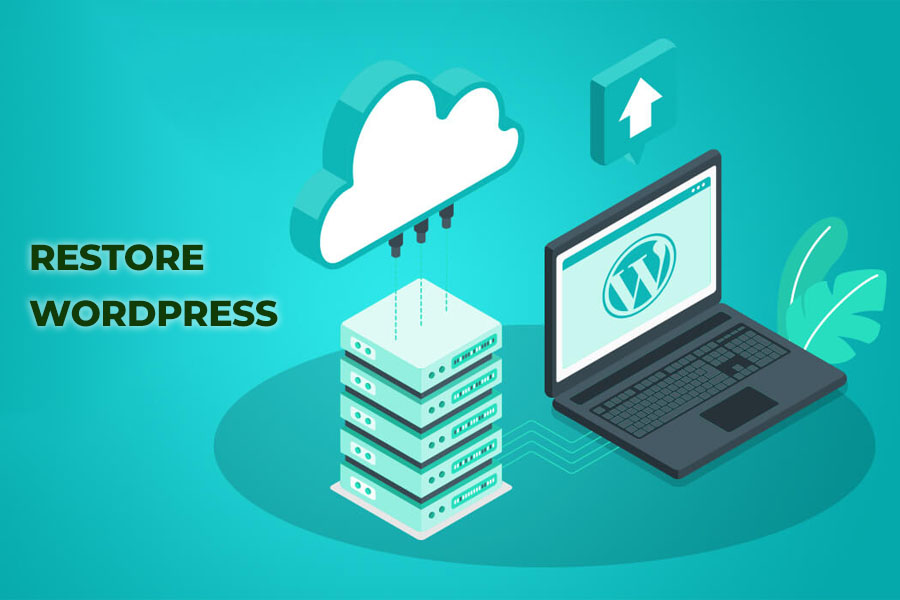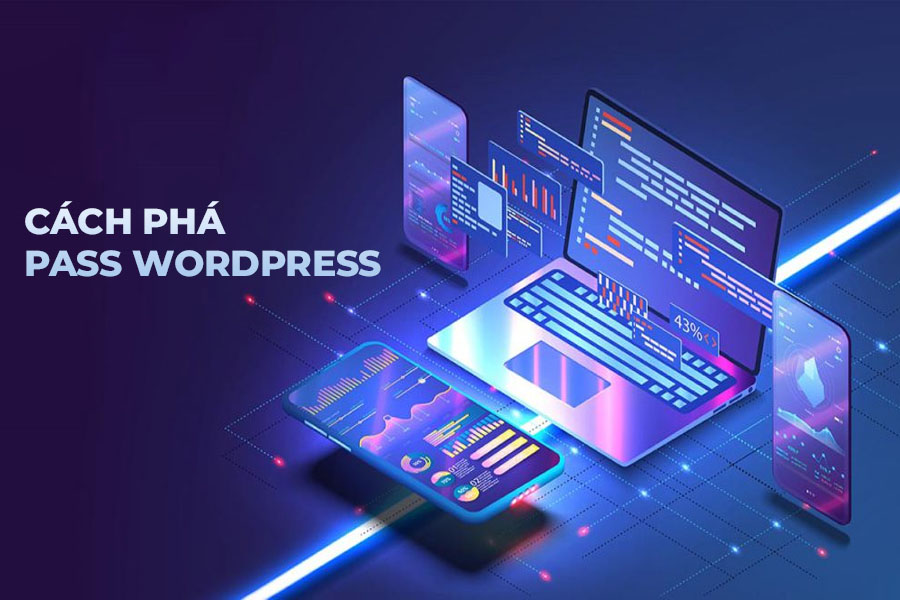Hướng dẫn tạo tài khoản WordPress đơn giản từ A-Z
Ngày đăng: 04/07/2022
Nền tảng WordPress đã chiếm được vị trì quan trọng trong lòng hầu hết người sử dụng cho đến thời điểm hiện tại. Đây là nền tảng được nhiều người chọn lựa vì dễ sử dụng, thân thiện với hầu hết người sử dụng. Bài viết này sẽ hướng dẫn bạn cách tạo tài khoản WordPress đơn giản nhanh chóng.
Nếu bạn đang hoạt động như một cá nhân hoặc doanh nghiệp mà muốn tạo và thiết kế website thì có thể tham khảo WordPress, mã nguồn giúp làm web hiệu quả và tiết kiệm chi phí. Chúc bạn thành công!

WordPress là gì?
WordPress là mã nguồn mở viết bằng ngôn ngữ PHP và sử dụng hệ quản trị MySQL. Đây là công cụ tạo website miễn phí thông qua các bước lập tài khoản và thiết lập nhanh. Nếu bạn muốn đem đến giao diện website sinh động, ấn tượng, tối ưu các tính năng hoạt động thì có thể thay đổi theme và cài đặt thêm plugin.
Phân loại WordPress có mấy loại?
Nền tảng wordpress bao gồm 2 loại chính là WordPress.com và WordPress.org. Chắc hẳn nhiều người còn nhầm lẫn giữa 2 loại này, cụ thể nó khác nhau như sau:
- WordPress.com là nơi tạo Web/Blog, bạn chỉ cần đăng ký tạo tài khoản wordpress là đã có một trang web.
- WordPress.org là trang chủ của WordPress. Bạn tải bộ cài WordPress về và tự cài lên host để tùy chỉnh, quản trị và là nơi để tải Plugin, Theme.
Cách tạo tài khoản WordPress thực hiện như thế nào?
Thiết kế web Đồng Nai sẽ hướng dẫn bạn cách tạo tài khoản wordpress đơn giản và nhanh chóng gồm các bước sau:
Bước 1: Chọn mua Hosting và Domain
- Mua hosting và domain có nhiều mức giá khác nhau và chi phí vừa phải không quá cao.
Bước 2: Kết nối Domain và Hosting lại với nhau
Bạn phải kết nối Domain và Hosting lại với nhau thì Website mới hoạt động được.
- Truy cập Cpanel => Add Domain
- Truy cập quản lý Domain => Trỏ IP hoặc Namesever về Hosting.
Bước 3: Tiến hành cài đặt WordPress theo 2 cách:
- Cài đặt tự động: Các Hosting đều có mục cài đặt tự động WordPress và rất dễ thao tác.
- Cài đặt bằng tay: Bạn cũng có thể cài đặt WordPress thủ công bằng FTP Filezilla
Bước 4: Chọn giao diện cho trang Web
WordPress sở hữu kho giao diện đa dạng, có cả bản miễn phí và trả phí để bạn lựa chọn sao cho phù hợp.
Hiện có rất nhiều dạng website bao gồm:
- Website tin tức
- Website bán hàng
- Website dạng Flash
- Blog
Bước 5: Cài đặt WordPress Plugin cơ bản
- Plugin WordPress là công cụ có tính năng riêng biệt, mà mã nguồn WordPress không tích hợp.
Tại sao nên tạo tài khoản WordPress?
WordPress sở hữu những đặc điểm gì mà lại được mọi người tin tưởng sử dụng tới vậy?
Mã nguồn dễ sử dụng
Các thao tác sử dụng đơn giản và giao diện quản trị trực quan.
Cài đặt dễ dàng và thiết kế web WordPress trên máy chủ riêng của mình.
Cộng đồng hỗ trợ đông đảo
WordPress là một mã nguồn phổ biến nhất trên thế giới nên bạn sẽ được cộng đồng người sử dụng WordPress hỗ trợ.
- Tạo bài viết trong WordPress có dễ thao tác không?
- Hướng dẫn tạo blog trên wordpress đơn giản – Kiếm tiền hiệu quả
Nhiều gói giao diện có sẵn
Kho theme trên WordPress cực kỳ phong phú và bạn có thể sử dụng chỉ với vài cú click chuột.
Đa dạng plugin hỗ trợ
Plugin mở rộng là thành phần cài đặt thêm vào WordPress. Vì người sử dụng đông đảo nên thư viện plugin của WordPress rất phong phú.
Hỗ trợ đa ngôn ngữ
Mã nguồn WordPress hỗ trợ rất nhiều ngôn ngữ trên mọi quốc gia.
Thiết kế Website đa lĩnh vực
Bạn có thể biến website WordPress thành trang web bán hàng, web giới thiệu công ty, tạp chí, blog… bằng việc kết hợp các theme và plugin.
Hỗ trợ SEO tốt
WordPress có mã nguồn mở xây dựng website được viết trên ngôn ngữ PHP. Đây là loại ngôn ngữ thông dụng và phổ biến trong lập trình web.
- Top 10 plugin SEO WordPress tốt nhất dẫn đầu xu hướng năm 2022
- Hướng dẫn cài WordPress trên Hosting đơn giản chi tiết nhất
Gợi ý cách bảo vệ tài khoản admin wordpress

Để tránh tuyệt đối trường hợp tài khoản quản trị wordpress bị hack thì bạn cần biết cách bảo vệ tài khoản admin của mình. Sau đây là một số phương pháp bảo vệ tài khoản wordpress của bạn an toàn hơn:
Thiết lập password mạnh: Không nên dùng pass đơn giản khi tạo tài khoản WordPress. Hãy dùng các mật khẩu bao gồm số, chữ, chữ in hoa, các ký tự đặc biệt,…
Tránh sử dụng tên đăng nhập là Admin, bởi tên này giúp tin tặc dễ dàng tấn công trang của bạn. Vậy hãy dùng tên đăng nhập là tên bạn hoặc một biệt danh nào đó
Có thể thay đổi link đăng nhập: Link đăng nhập mặc định của các trang quản trị là domain/wp-admin. Để tăng độ bảo mật cho website, bạn cũng có thể thay đổi bằng một link khác được thực hiện theo các bước sau:
- Sử dụng tính năng xác thực 2 yếu tố
- Sử dụng tường lửa cho WordPress
- Cập nhật WordPress, Plugin, theme thường xuyên
- Giới hạn địa chỉ IP được phép truy cập WordPress
Kết luận
Chắc hẳn bạn đã biết cách tạo tài khoản wordpress đơn giản theo hướng dẫn ở trên rồi đúng không. Hy vọng bạn đã có thêm nhiều hiểu biết về wordpress là gì và mẹo bảo vệ website wordpress của mình. Nếu quý bạn đọc có bất cứ thắc mắc gì về quá trình tạo tài khoản wordpress thì có thể liên hệ với chúng tôi để được hướng dẫn cụ thể nhé.
Bài viết trên đây của đơn vị thiết kế website Đồng Nai chắc hẳn đã đem đến những thông tin bổ ích cho quý bạn đọc, hy vọng bạn sẽ có thêm kiến thức về quá trình thiết kế website. Cảm ơn bạn đã dành thời gian theo dõi bài viết hướng dẫn của chúng tôi.